
A través de un Curso de Excel Básico aprenderás a utilizar esta herramienta y mejorar en tu ámbito laboral.
Cuando se trata de programas como Excel, todos deberían saber aunque sea lo básico. No solo por la increíble ventaja que aporta conocer esta herramienta en el ámbito laboral, sino por su enorme capacidad de proporcionar formas eficientes y sencillas de registrar, administrar y almacenar datos.
Sí, datos. ¿Lo mejor? Datos de cualquier tipo. Desde datos numéricos, hasta alfanuméricos. Cifras, valores, todo lo que se desee puede ser registrado en Excel de manera efectiva.
Nunca es tarde para aprender, pero cuanto antes sepas utilizar Excel, mejor, aunque sea solo lo básico de este programa ofimático tan potente.
Y es que, existen cantidad de cursos en línea que ofrecen la posibilidad de aprender Excel de forma básica pero, ¿En serio lo hacen? Y, una duda para muchos, ¿A qué costo?
En esta ocasión, hablaremos sobre Excel y todo aquello que se considera como básico para poder utilizar dicho programa.
Contenido del artículo
Si bien Excel tiene múltiples funciones, una de las cualidades por las que resalta este gran programa se debe a su hoja de cálculo.
Esta característica principal es una de las herramientas más llamativas debido a la posibilidad que brinda de crear cálculos de forma sencilla y rápida. No obstante, ¿Qué es Excel? ¿Es solo un programa que sirve para calcular infinidad de datos?
Excel es un programa computacional perteneciente al paquete que ofrece Microsoft llamado Microsoft Office, tiene una forma de “libro” y posee las llamadas y conocidas hojas de cálculo. Estas hojas se componen de celdas capaces de registrar valores, cifras, porcentajes, texto, entre otros.
Tiene la capacidad de insertar imágenes, formas, fórmulas que permiten calcular datos, y, sobre todo, es la herramienta perfecta para almacenar y administrar cualquier tipo de información.
Por otra parte, Excel tiene funciones como la de crear gráficas que ofrecen la oportunidad de poder presentar de forma directa y resumida los datos que se le suministren, lo que permite un análisis más dinámico de la información respectiva.
Para este punto, la mayoría de la población conoce a este magistral programa, sin embargo, son pocos los que saben utilizarlo. Y es que con una cinta de opciones tan variada como la que posee Excel, es de esperarse que surjan mil confusiones.
Es por eso que es esencial conocer la estructura y las funciones de Excel para poder utilizarlo y aprovecharlo al máximo.
Si bien nos encontramos con un programa potente y capaz de mucho, su estructura no es tan compleja. No se puede ignorar que la primera vez que la mayoría abre un documento en Excel quedan totalmente abrumados y, si bien unos cuantos “logran” su cometido, muchos terminan cerrando el documento y con pocas esperanzas de crear otro.
Con este Curso Básico de Excel podremos abrir ese archivo, y cuantos queramos, con la seguridad de que sabremos qué hacer y cómo hacerlo.
Muy bien, Excel es, básicamente, un libro que se compone por hojas de cálculo. Las cuales, a su vez, están estructuradas por un total de 1.048.576 filas por 16.384 columnas. Sin embargo, esta es una cantidad que se va aumentando con el tiempo y aún no se sabe si Microsoft planea hacer este espacio de trabajo mucho más amplio y grande.
Por otro lado, en la parte superior de Excel nos encontramos con una cinta de opciones que nos muestra todo aquello que se puede realizar dentro del documento. Esta cinta de opciones posee una barra de herramientas que se divide en pestañas y grupos.
Las pestañas poseen diferentes opciones para trabajar con Excel. Mientras que los grupos hacen referencia a la parte del documento que será creado, editado, configurado o eliminado. Por ejemplo, si se hace un cambio en el texto escrito, observaremos un grupo denominado Fuente, en el cual se desplegarán diferentes opciones de edición.
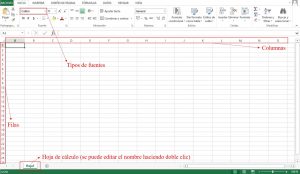
Las pestañas son, por así decirlo, la parte principal del documento de Excel. Nos muestran las principales opciones que podrá tener nuestro archivo, así como su diseño, vista, entre otros.
La descripción básica de estas pestañas es la siguiente:
Esta pestaña muestra las opciones disponibles para el archivo por completo. Opciones como el tipo de guardado, debido a que puede guardarse en diferentes formatos, opciones de impresión para aquellos que necesiten sus documentos en físico, opciones para la modificación de este archivo así como para la creación de otros documentos, y unas cuantas funcionalidades más.
También posee la opción denominada Guardar y enviar, para aquellos que deseen compartir sus documentos directamente desde el programa.
Esta pestaña desglosa todas las opciones disponibles en cuanto al texto, desde las acciones como copiar, cortar y pegar, hasta todas las herramientas que le dan forma al documento, opciones como la de crear formatos condicionales así como la modificación y edición de estos.
Esta parte muestra una cantidad muy variada de elementos que pueden ser insertados en la hoja de cálculo de Excel. Se muestran opciones para insertar imágenes, formas y hasta gráficos que son creados a partir de los datos que posea la hoja de cálculo.
También es capaz de insertar hipervínculos, cuadros de texto, ecuaciones, tablas dinámicas, entre otros.
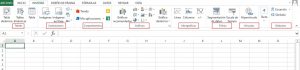
En esta sección se pueden observar distintas modificaciones relacionadas con la página. Opciones como el tema y los colores que se desea que tenga la hoja de cálculo de Excel, así como los márgenes, la orientación, el tamaño y el fondo que se adapten a las necesidades del usuario para presentar de la mejor manera la información que requiera.
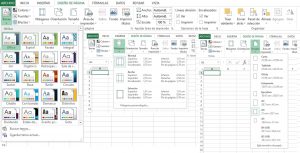
Es la encargada de añadir distintos tipos de fórmulas así como de su configuración. En esta sección observamos desde fórmulas básicas como la suma hasta fórmulas un poco más complejas como lógicas o trigonométricas.
Con la intención de proporcionar facilidad para la administración y el manejo de los datos suministrados, esta pestaña tiene opciones para poder manejarlos de la forma más eficiente. Acciones como la de eliminar datos duplicados o la de ordenarlos según los criterios específicos seleccionados, hacen vida en esta sección y se encargan de darle al usuario una mejor gestión de la información.
Además, brinda opciones de vinculación con otros sitios para importar datos que no se encuentren dentro de la hoja de cálculo, esto hace posible que se puedan añadir datos de sitios webs, otros formatos de documento y más.
Las funcionalidades de esta pestaña se basan en revisar el documento, pero, ¿Qué es lo que revisa? Revisa desde la ortografía hasta la protección y seguridad que pueda tener la hoja de cálculo.
Es capaz de brindar sinónimos para no caer en el error de repetir palabras una y otra vez, puede traducir el texto seleccionado a otro idioma y también crea referencias a través de un panel de tareas donde se tendrá acceso a enciclopedias, servicios de traducción y diccionarios.
En esta pestaña se modifican las características de visualización que puede tener el documento de Excel. Opciones como la vista del diseño de página, el zoom, las ampliaciones de secciones y la organización de la hoja de cálculo. También, brinda la ventaja de observar cómo quedaría el documento si fuera impreso.
Algo digno de mencionar sobre Excel es que, cada ícono, perteneciente a cualquier opción, describe de manera sencilla su función y la tarea que puede cumplir.
Bastará con colocar el puntero del mouse sobre el ícono que se quiera y esperar a que surja una pequeña ventana emergente que definirá la acción que realiza dicha opción.
A continuación te explicamos con mayor detalle las opciones o funciones que poseen las pestañas básicas de Excel, las cuales son Archivo, Inicio, Fórmulas y Datos.
Excel es un programa con muchas herramientas; hay algunas consideradas básicas y de esas hablaremos en este curso de Excel básico
De las acciones más básicas que tiene, nos encontramos con abrir, crear y cerrar un libro de Excel. Lo cual sabemos que la mayoría sabe, pues es algo que resulta intuitivo. No obstante, en el caso de abrir un nuevo documento desde el propio programa, también tenemos la opción de recurrir a la pestaña de Archivo.
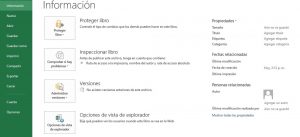
Esta se encarga de guardar toda la información que se ha creado en el documento y, aún si este no tiene ningún tipo de datos, podrá ser almacenado de forma satisfactoria, solo tendremos que ponerle un nombre y darle a guardar en la ventana emergente que surgirá cuando seleccionemos esta opción.
Esta opción es muy parecida a la de guardar, sin embargo, permite almacenar un mismo archivo con un nombre diferente. Esto quiere decir que, podremos tener dos archivos con la misma información. Si es necesario editarlo, hacer un cambio y a la vez dejar constancia de los trabajos anteriores, esta es una muy buena opción.
Prácticamente se trata de poder abrir otros archivos directamente desde Excel. Al seleccionarla aparecerá una ventana emergente que nos dejará observar todos los archivos compatibles con este programa que hay en nuestro dispositivo.
No obstante, está configurado automáticamente para mostrar solo los documentos o libros creados en Excel, por lo que tendremos que hacer clic a un lado de la barra llamada Nombre de archivo y seleccionar el tipo de formato compatible con Excel en el que se encuentra el archivo que queremos abrir dentro del programa.
Es otra forma de cerrar nuestro libro en Excel, además de presionar la tradicional “x” en la parte derecha superior del programa. Cuando es seleccionada aparecerá una ventana emergente preguntando si estamos seguros de querer cerrar y dará la opción de guardar los cambios que se han realizado en el documento. Igual que si eligiéramos cerrar desde la “x”.
A pesar de ser la quinta opción mencionada en esta lista, es el primer panel que se desglosa cuando seleccionamos la pestaña Archivo. Muestra las propiedades del archivo así como ciertos permisos para la seguridad del mismo y sus versiones.
Una sección muy útil para observar los archivos que han sido abiertos recientemente en Excel. De esta manera, podremos encontrar más fácilmente los trabajos más actuales que hayamos realizado.
Aquí, podemos acceder a la creación de un libro en Excel que se encuentre en blanco. Listo para ser usado.
Por otro lado, esta opción posee interesantes plantillas de Office.com para realizar diferentes documentos como calendarios, facturas, informes, recibos, presupuestos y mucho más.
En esta parte, como es un tanto obvio, se desplegarán las opciones que tendremos para la impresión del documento. Funciona muy bien para aquellos que necesitan dichos archivos en físico.
Si bien pudiéras simplemente cambiar el formato de tu documento a PDF, o a otro tipo de formato, al instante de guardarlo, también puedes hacerlo desde aquí. Debido a que presenta la opción de Tipos de archivo. Sin embargo, su principal acción es la de guardar en la web, en SharePoint, enviar en un correo electrónico o como Fax de internet. Aunque la última ya no sea una opción muy popular.
Un grito de auxilio para todos aquellos que tengan dudas o fallas en el programa. Esta opción no solo permite conocer más sobre Excel y su uso, también proporciona acceso a una introducción sobre las novedades de este programa y sus principios.
Además, posee la maravillosa alternativa de comunicarse con el equipo de Microsoft con la intención de solicitar ayuda o reportar algún detalle pertinente que, según ellos, los ayude a mejorar el paquete de Office.
En esta sección surgirá una ventana emergente con múltiples opciones con respecto al documento en Excel o el programa en sí. Desde aquí podras configurar el programa de la forma que mejor se adapte a tus necesidades.
Opciones como la configuración de guardado de tu archivo, o la visualización de barras de herramientas, estarán disponibles en este lugar.
Tal cual lo dice su nombre, así es. Una opción para salir directamente de Excel, sin preguntar, sin guardar, solo salir.
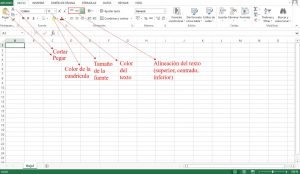
Este grupo de opciones se enfoca en algunas como copiar, cortar, copiar formato y pegar. Así como en las distintas formas de pegado que se encuentran disponibles.
Aquí nos encontramos con un grupo destinado al entorno, estilo y color del texto. Observamos una gran variedad de opciones de tipografía, así como el color del texto y el tema de fondo que habrá.
También la opción de decidir el tamaño de las palabras y su formato.
Pero, adentrándonos un poco más en lo que implica esta modificación del formato, que es esencial para mejorar la apariencia de nuestro archivo de Excel, tenemos distintos tipos de texto que nos ayudarán a destacar un texto en específico como, por ejemplo, el formato de Título, Título 1, Título 2, Título 3 y los que le siguen.
Te encontrarás también con opciones que te permiten modificar el texto como en el caso de Negrita, Cursiva o la opción de Subrayado.
No es más que el grupo de opciones para ajustar el texto o los datos registrados de la mejor forma que parezca, ya sea alineando el texto un poco más arriba o más abajo. Le brinda opciones de orientación al texto y aquí puede configurarse la cantidad de sangría que se quiere seleccionar.
Brinda opciones para configurar los datos numéricos suministrados. Se encarga de proporcionar alternativas de formatos referentes a los números, así como de su estilo y la cantidad de decimales que se desea visualizar.
Podríamos decir que los protagonistas de Excel son los números, por eso es necesario conocer algo tan básico como el formato de números que proporciona dicho programa. Tendremos la opción de seleccionar el estilo de formato que más se adapte a los datos numéricos registrados, entre todos los que Excel pone a disposición los más básicos son:
General. Es el formato configurado para aparecer automáticamente, el cual no tiene formato específico y permite la introducción de texto y números en sus celdas.
Número. Específica que la celda contiene valores numéricos y se les asignan decimales.
Moneda. Da el formato adecuado según el valor del dinero.
Contabilidad. Es parecida a la opción de Moneda, sin embargo, se utiliza para realizar la mayoría de los datos contables.
Pero, también, nos encontramos con alternativas para datos un poco más complejos como fracciones o datos científicos que requieran de elevar alguna potencia numérica.
Esta opción es extraordinaria por la capacidad que tiene de darle un mayor sentido a los valores o cifras que hayamos registrado en Excel. Por ejemplo, si vemos los números 27022001, no somos capaces de entender muy bien lo que transmiten, no obstante, al aplicar el formato de números para Fecha corta obtenemos un 27/02/2001 que nos dice muchísimo más.
Muestra los tipos de formatos disponibles para la tabla de datos. Con un estilo de formato condicional que permite resaltar, enfatizar y visualizar datos con un significado en específico que lo caracterice, y un formato tipo tabla que convierte rápidamente a un conjunto de celdas en un estilo de tabla predefinido.
Aquí encontramos las opciones de insertar, quitar y dar formato a las celdas de la hoja de cálculo mediante sus filas y columnas. Pudiendo insertar o eliminar un conjunto de filas o columnas y darles el formato deseado mediante cambios en su tamaño y organización.
Más allá de lo que se pueda imaginar, esta sección te permite realizar distintas opciones en tu hoja de cálculo, tales como la búsqueda de fórmulas, algún formato adicional, comentarios, validación de datos, entre otros. También en este grupo encontraremos la opción de Ordenar y filtrar, que nos permitirá organizar los datos de cierta forma que facilite el análisis y presentación del mismo.
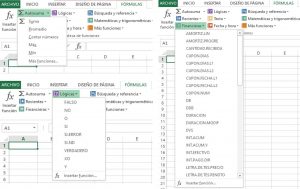
Este poderoso grupo es el poseedor de todas las fórmulas y funciones que se encuentran disponibles en Excel. Desde la acción de Insertar función hasta la categorización del resto de las funciones, las cuales se alojan en subgrupos como Financieras, Lógicas, Texto, Fecha y hora, entre muchas otras.
Las funciones consideradas como básicas son:
Es la función más básica de todas, se basa en la sumatoria de datos que se encuentran distribuidos en celdas diferentes. Solo se requiere dirigirse a Insertar función y seleccionar SUMA, presionar Autosuma y elegir SUMA o introducir manualmente un signo igual seguido de la palabra SUMA y las referencias de celdas que se quiere sumar o el rango de estas, es decir, algo parecido a: =SUMA (A1:A7)
También se puede hacer manualmente de la siguiente forma: =A1+A7
Permite contar los datos numéricos que sean seleccionados en cierto rango. Lo interesante de esta función bastante básica es su capacidad de solo contar las celdas donde existan estos valores. Aun si el rango es de 20 celdas si en alguna de ellas hay algún tipo de texto o simplemente están vacías, no serán contadas todas, solamente lo serán las que posean valores numéricos.
De la misma forma que con la función SUMA, podemos seleccionar un rango de celdas o una por una. Sin embargo esta función se encarga de calcular la media de un conjunto de valores numéricos, ese promedio.
Esta opción solo nos permitirá obtener el resultado de la media aritmética, para hallar otro tipo de valores como la moda existen otras funciones que podemos encontrar en el mismo grupo de Biblioteca de funciones en la categoría Más funciones se desplegará una lista y estas otras opciones aparecerán en la sección Estadísticas.
Esta sección permite asignarles nombre a distintos rangos de celdas con el objetivo de facilitar el uso de estas para cálculos, búsquedas o referencias.
Este grupo de opciones se encarga de estudiar las fórmulas que han sido elegidas para obtener ciertos resultados. Permite hacer una comprobación de errores comunes en las fórmulas para, así, detectar en dónde hubo una equivocación.
Además, tiene la opción de rastrear las celdas que se hayan vinculado para obtener un resultado. Podremos identificar las celdas precedentes y descendientes con flechas que nos servirán de guía, cuando ya no las necesitemos simplemente nos dirigiremos nuevamente a este grupo y haremos click en Quitar flechas.
Aquí nos encontramos con la opción de establecer la forma en la que se realizarán los cálculos en nuestro libro, posee las alternativas: Automático, Automático excepto en las tablas de datos y Manual.
Normalmente la hoja de cálculo está configurada en automático para que los cálculos sean realizados a medida que sean proporcionados los datos necesarios. No obstante, si se llegara a deshabilitar dicha configuración, simplemente deberemos presionar sobre Calcular ahora, para hacer cálculos en todo el libro, o sobre Calcular hoja, para hacer los cálculos solamente en la hoja de cálculo actual.
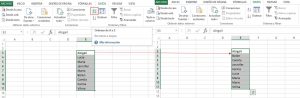
Como su nombre lo dice, se trata de una opción que se encarga de tener acceso a datos o información que no ha sido creada o almacenada directamente desde Excel. No obstante, esta opción solo es compatible con Microsoft Access, con posicionamiento web, documentos de texto, SQL Server, Analysis Services, archivos XML y Microsoft Query.
Esta opción es muy interesante por su capacidad de mostrar las conexiones que tiene el libro de Excel con los datos externos a él. También tiene un ícono llamado Actualizar todo que se encargará de actualizar toda la información que provenga de un origen de datos.
Tiene la propiedad de establecer distintos tipos de criterios para el orden y filtración que tendrán los datos obtenidos en sitios externos a Excel.
Con herramientas como Quitar duplicados, Validación de datos o Análisis Y si, le proporcionan al usuario la oportunidad de establecer en la hoja de cálculo una mejor visualización de la información, por medio de una división de texto que permita analizar de una forma más sencilla la información, así como la consolidación de datos para una apreciación más directa del impacto o tendencia de estos.
Una opción muy sencilla para la agrupación de celdas que necesiten ser expandidas o contraídas. Cuando ya no necesitemos de dicha opción para agrupar, solo tendremos que darle al botón que se encuentra justo a un lado de este, tiene el nombre Desagrupar. Bastante intuitivo, la verdad.
Si bien esta información es esencial para poder manejar Excel, no podemos ignorar que se trata solo de la punta del iceberg.
Excel posee un sinfín de capacidades, con increíbles funciones que nos brindan la oportunidad de mejorar nuestro rendimiento laboral, educativo o simplemente en nuestras rutinas del día a día.
Aprender sobre Excel debería ser una de las principales prioridades de las personas, sin importar a lo que se dediquen.
En menos de un mes, podras aprender a organizar datos con dicho programa como nuestro aliado, además nos volveremos expertos en la creación de increíbles gráficas que sorprenderán a todos. Automaticemos nuestro trabajo y comencemos a ejercer de una forma más eficiente y efectiva todas nuestras responsabilidades con la ayuda de Excel.
Otra función básica de Excel es la de insertar gráficos, aunque pertenece a la pestaña Insertar, es una acción muy sencilla por la cual muchos utilizan este maravilloso programa.
Debido a que los gráficos son una herramienta increíble para presentar una gran cantidad de información diferente, Excel ofrece distintos tipos de gráficos que pueden ser utilizados de la manera más conveniente para el usuario y los datos que pretenda presentar.
Insertar gráficos en este programa es tan sencillo que podemos ser capaces de hacerlo en dos simples pasos.
El primer paso consiste en seleccionar la tabla de datos que queremos que sea presentada en un gráfico. Gracias a la inteligencia artificial de este maravilloso programa, Excel hará la magia para ordenar los datos de la manera más relevante posible.
Y el segundo paso consistirá en seleccionar el tipo de gráfico que deseamos. Para eso, solo deberemos dirigirnos a la pestaña Insertar, y en el grupo denominado Gráficos encontraremos todas las alternativas que Excel nos ofrece.
Otra forma de insertar un gráfico es dirigiéndonos a Insertar como nuestro primer paso, seleccionar el gráfico que queramos y cuando aparezca un gran cuadro en blanco, presionar sobre el botón llamado Seleccionar datos que aparecerá, a la vez, en la barra de herramientas superior. Como cuarto paso tendremos que seleccionar el rango de datos que usaremos para el gráfico o proporcionar manualmente esta información.
Si tienes más dudas en esta área puede visitar el artículo de ¿Cómo hacer gráficas en Excel?
Porque es la herramienta ideal para ahorrar tiempo en el trabajo del día a día y las rutinas que cada quien debe cumplir. Más allá de considerarlo un programa más del montón, es hora de verlo como lo que en realidad puede ser, como el aliado capaz de registrar, administrar y almacenar información de la forma más satisfactoria y eficiente.
Los cálculos manuales, las anotaciones con lápiz y los datos desorganizados ya no serán capaces de atormentarnos. Con Excel podremos contar mejores historias desde la mejor presentación de información, así como podremos realizar cálculos sencillos y complejos de forma automática.
Además, este programa nos permite potenciar nuestras habilidades y nos sube un peldaño más arriba en lo que respecta a nuestro desempeño laboral. Lo que quiere decir que, nos estaremos preparando para tener a nuestro alcance mejores oportunidades de trabajo.
Excel es un programa dirigido para todos, desde estudiantes hasta empresarios, desde emprendedores hasta todo tipo de empresa en general.
Excel llegó para innovar y cambiar la forma de realizar el trabajo. Tomemos un verdadero Curso de Excel Básico y aprovechemos todo este potencial. En NeetWork tenemos los mejores cursos para aprender de la forma más rápida y sencilla todo lo que Excel está dispuesto a dar.